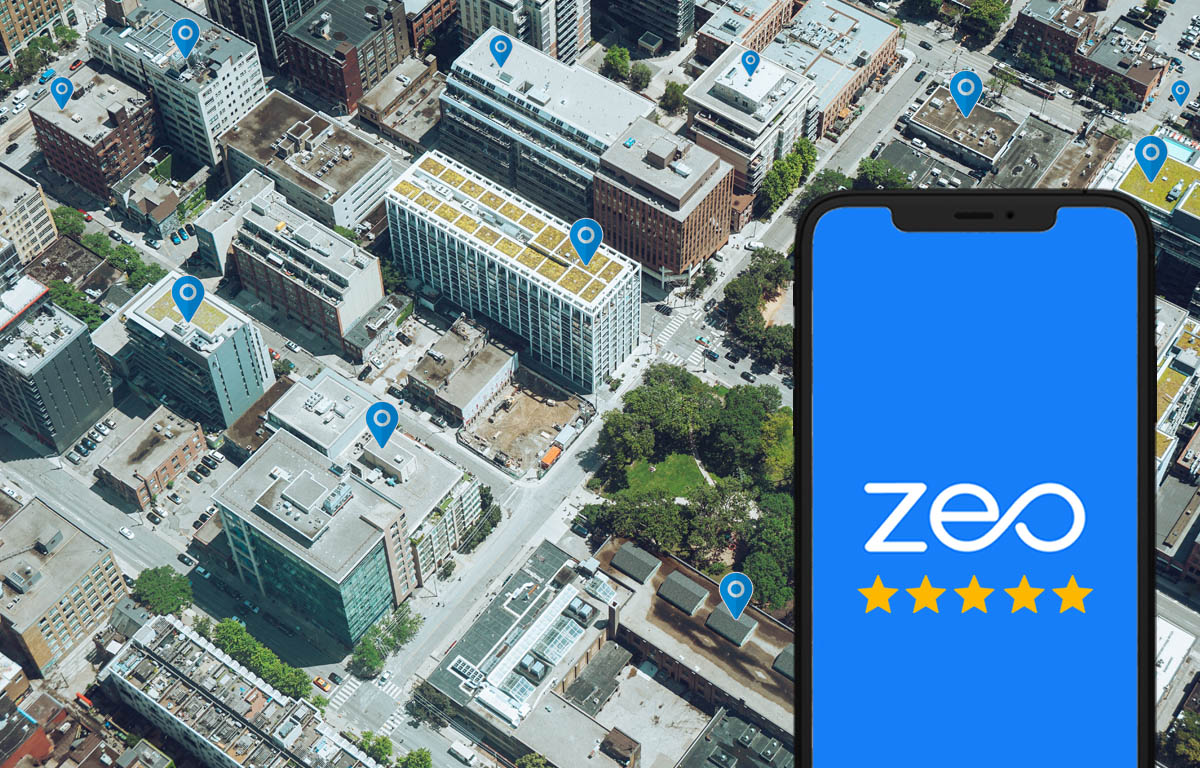Recension på App Pearl
Många människor letar efter bekväma och snabba resor. Du kan planera en snabb och effektiv rutt med Zeo Route Planner, den bästa ruttplaneraren. Det är den mest pålitliga och bästa planeraren i sin genre. Hantera din rutt och hållplatser, justera din navigering och uppnå bättre resultat med Zeo Route Planner.
Applikationens huvudsida är ett vitt gränssnitt med blå knappar. Arbetsmiljön är enkel och okomplicerad att använda. Snabb prestanda och ytterligare funktioner ger applikationen en enorm fördel. Till exempel har Delivery Route Planner många nackdelar förknippade med dålig funktionalitet och prestanda. Det är därför Zeo Route Planner är den bästa rutten, planeraren.
Zeo Route Planner har 3 huvudsektioner placerade på den nedre panelen. Den trevligaste funktionen är enkel navigering med Google och Waze-kartor.
Zeo Route Planner designad prisvärd och enkel. Du kan hitta mer detaljerad information på utvecklarens webbplats. Om du har några frågor eller problem, skicka din fråga till den tekniska supporttjänsten så hjälper specialister dig på kort tid.
Bekväm, trevlig design utan distraktioner gör att du kan fokusera uteslutande på arbetsflödet. Ett trevligt tillägg till gränssnittet är framhävningen av viktig information i ljusa färger.
För att börja använda applikationen Zeo Route Planner måste användaren ge tillstånd för geolokalisering. Detta är nödvändigt för bekväm och praktisk navigering. Knappen "On ride" visar rutter på vägen. Anpassa leveranstider och undvik avgiftsbelagda vägar, trafikstockningar och motorvägar. Dessutom kan budtjänster förse sina kunder med en leveransavisering via appen Zeo Route Planner. Denna unika funktion är endast tillgänglig i Zeo Route Planner-appen, vilket är goda nyheter.
En av fördelarna med applikationen är enkel integration i applikationens arbetsmiljö. Enkelt arrangemang av ikoner, bekväm spårning, inställningar och andra ytterligare funktioner är lätta att bemästra även för en nybörjare.
Sammantaget är Zeo Route Planner en utmärkt tjänst för att planera viktiga och enkla rutter. Appen innehåller många trevliga funktioner som gör resplanen enklare. En stor fördel med applikationen är röstinmatningsfunktionen som gör det lättare att mata in information.
Du kan läsa hela recensionen här -
https://apppearl.com/zeo-route-app-review/
Prova det nu
Vårt motiv är att göra livet enklare och bekvämt för små och medelstora företag. Så nu är du bara ett steg bort att importera ditt excel och börja.